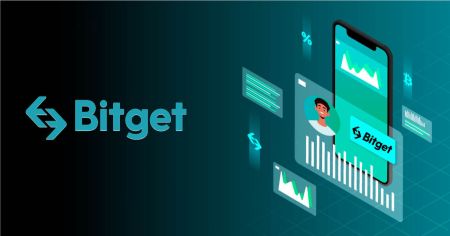Hur man loggar in på Bitget
Bitget är en känd plattform för utbyte av kryptovaluta, som ger handlare en säker och effektiv miljö för handel med digitala tillgångar. När du väl har registrerat ett konto är inloggning nästa viktiga steg för att komma åt ditt konto och börja handla. Den här guiden tar dig genom inloggningsprocessen, vilket säkerställer en smidig och säker ingång till ditt Bitget-konto.
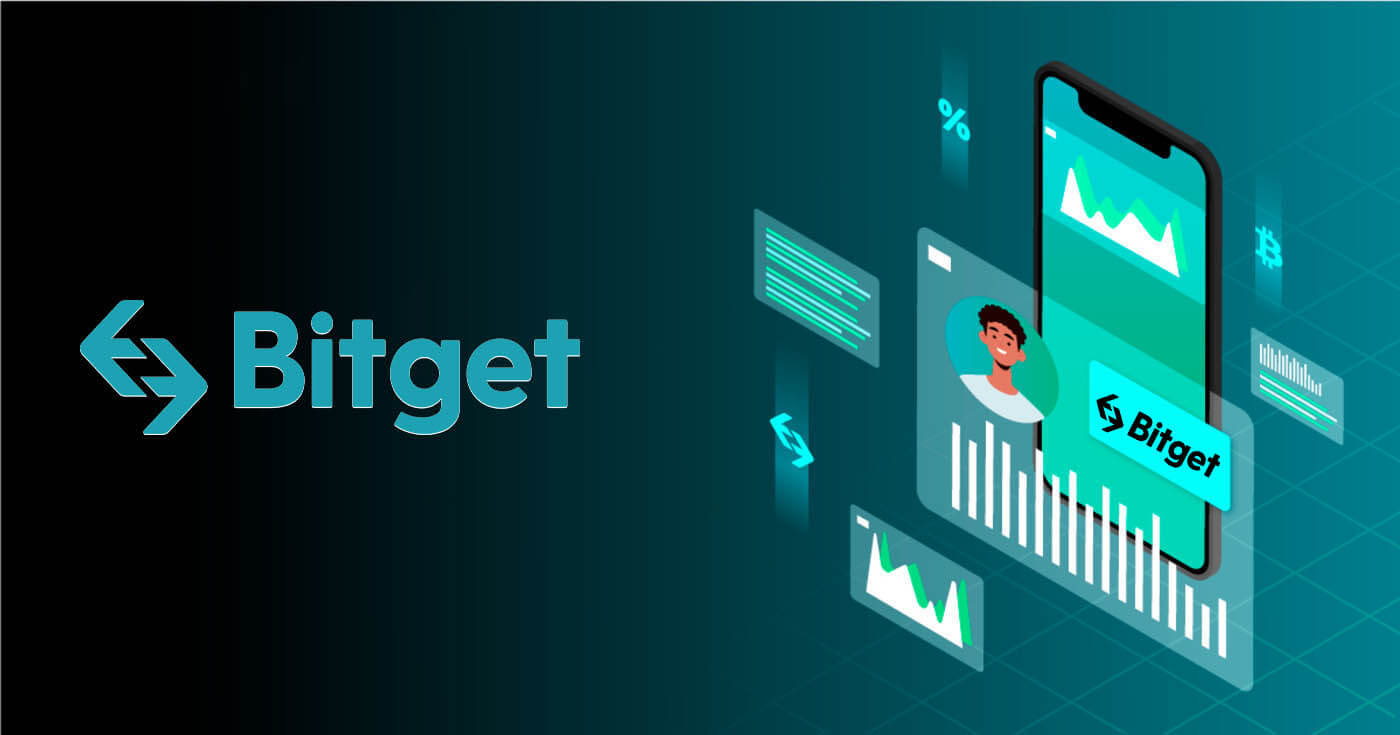
Hur man loggar in på Bitget
Hur man loggar in på Bitget med e-post eller telefonnummer
Jag kommer att visa dig hur du loggar in på Bitget och börjar handla med några enkla steg.Steg 1: Registrera dig för ett Bitget-konto
För att börja kan du logga in på Bitget, du måste registrera dig för ett gratiskonto. Du kan göra detta genom att besöka Bitgets webbplats och klicka på " Registrera dig ".
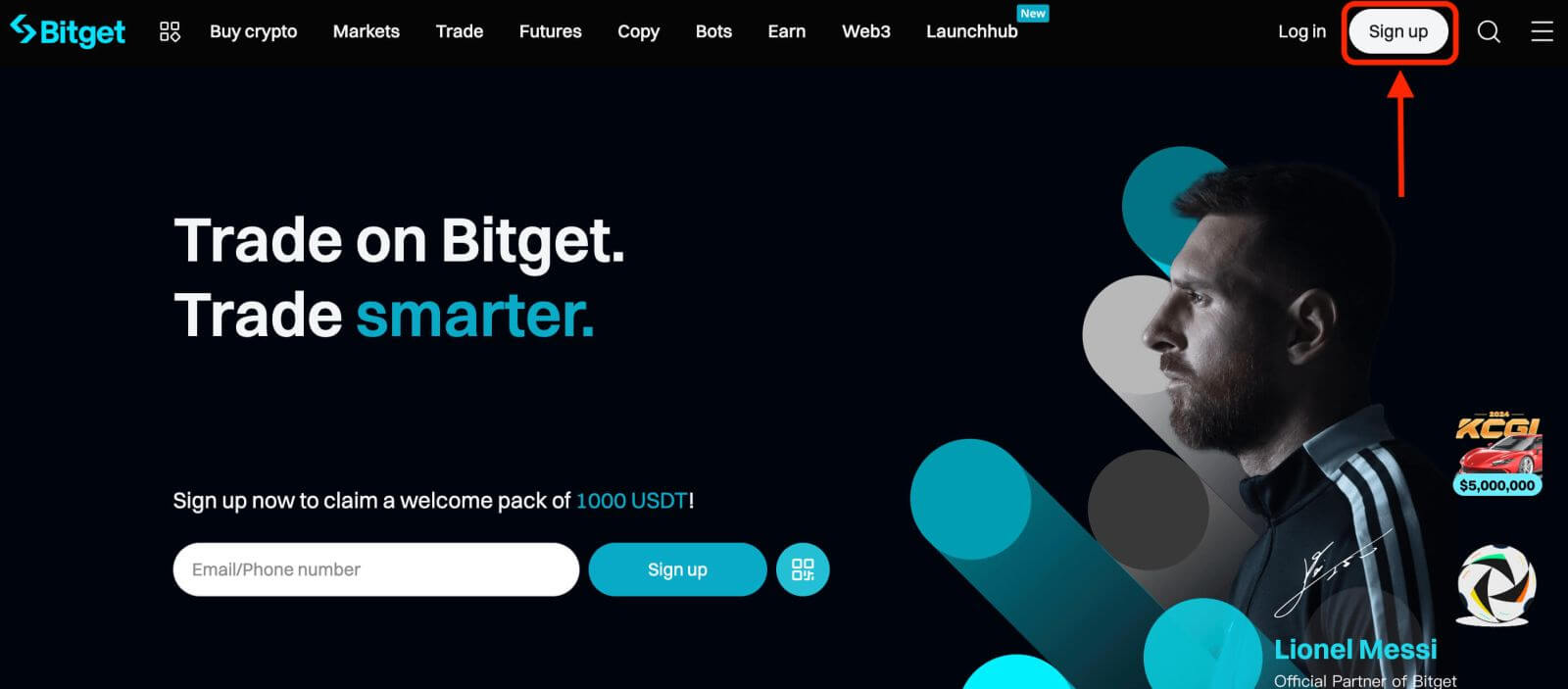
Steg 2: Logga in på ditt konto
När du har registrerat dig för ett konto kan du logga in på Bitget genom att klicka på knappen " Logga in ". Den finns vanligtvis i det övre högra hörnet på webbsidan.
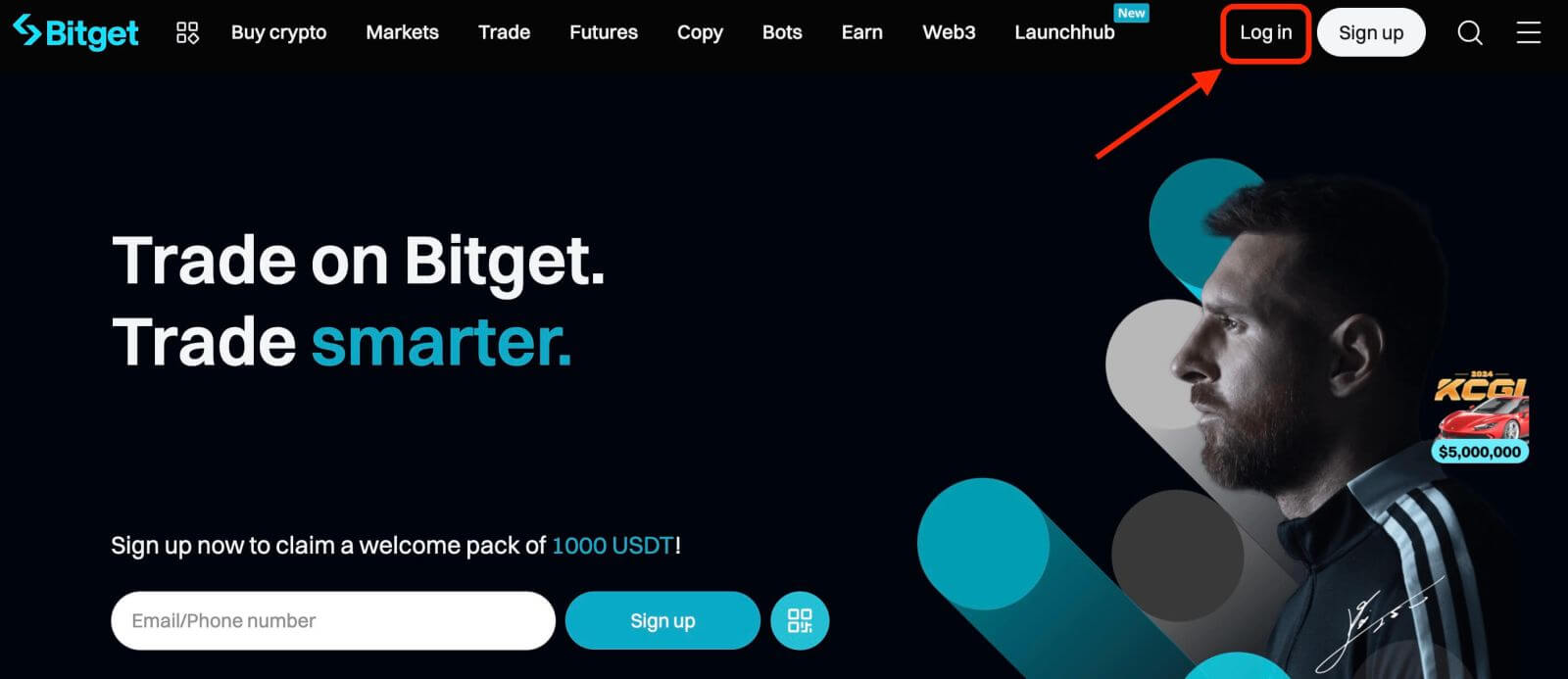
Ett inloggningsformulär kommer att visas. Du kommer att bli ombedd att ange dina inloggningsuppgifter, som inkluderar din registrerade e-postadress eller telefonnummer och lösenord. Se till att du anger denna information korrekt.
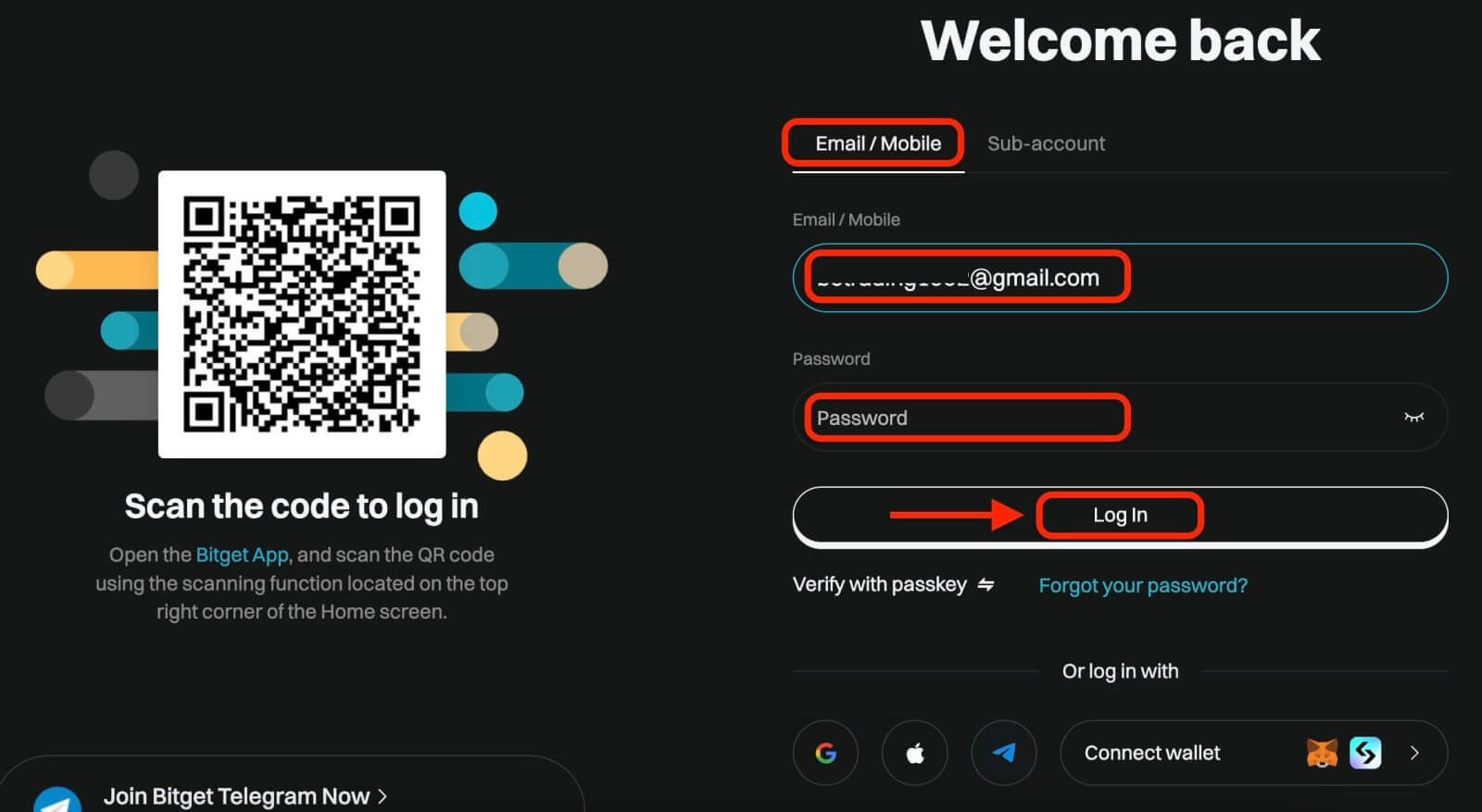
Steg 3: Slutför pusslet och ange den siffriga e-postverifieringskoden
Som en extra säkerhetsåtgärd kan du behöva slutföra en pusselutmaning. Detta för att bekräfta att du är en mänsklig användare och inte en bot. Följ instruktionerna på skärmen för att slutföra pusslet.
Steg 4: Börja handla
Grattis! Du har lyckats logga in på Bitget med ditt Bitget-konto och du kommer att se din instrumentpanel med olika funktioner och verktyg.
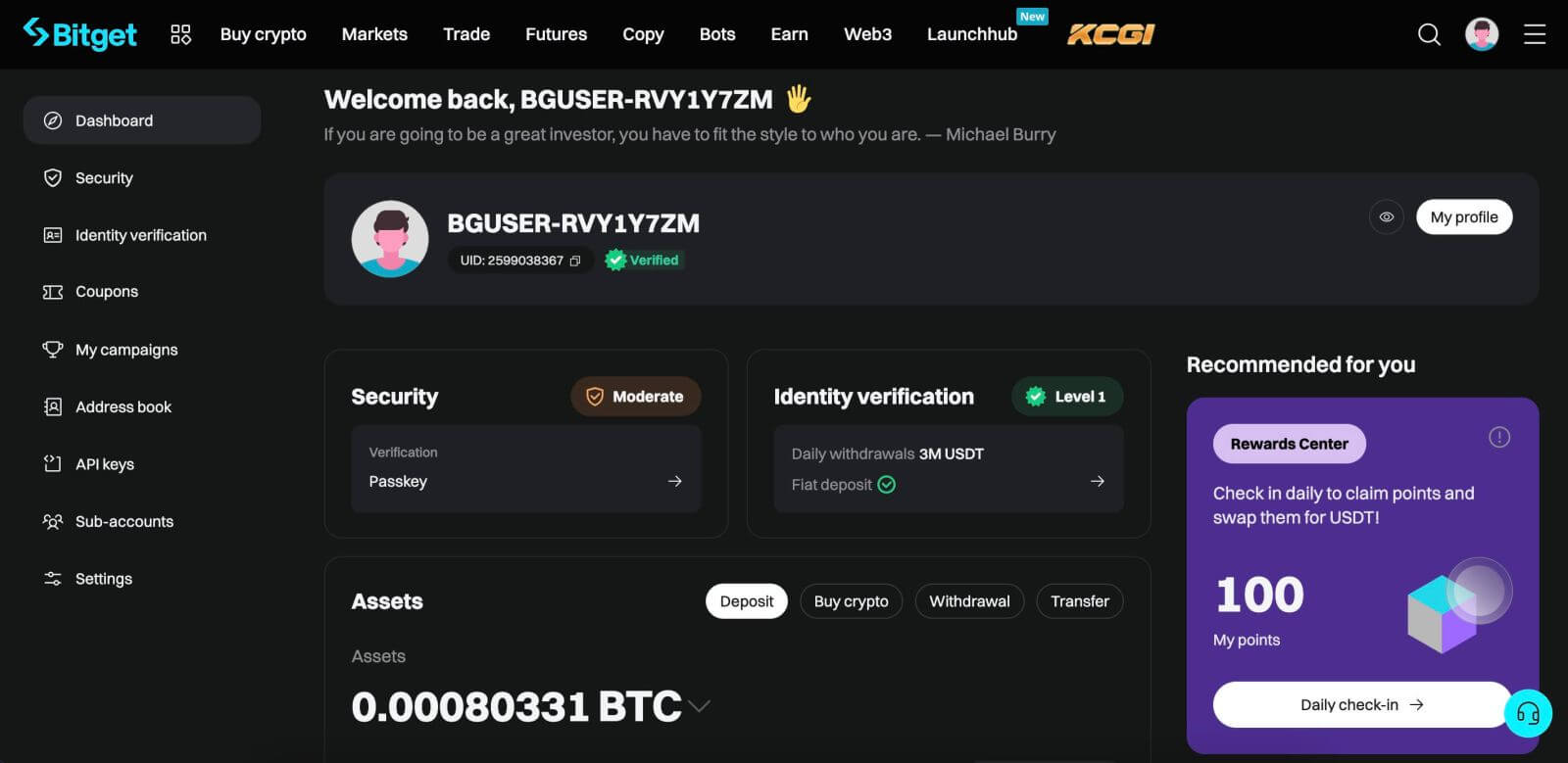
Hur man loggar in på Bitget med Google, Apple, MetaMask eller Telegram
Bitget erbjuder bekvämligheten att logga in med ditt sociala mediekonto, effektivisera inloggningsprocessen och tillhandahålla ett alternativ till traditionella e-postbaserade inloggningar.- Vi använder ett Google-konto som exempel. Klicka på [ Google ] på inloggningssidan.
- Om du inte redan är inloggad på ditt Google-konto i din webbläsare kommer du att omdirigeras till Googles inloggningssida.
- Ange dina Google-kontouppgifter (e-postadress och lösenord) för att logga in.
- Ge Bitget nödvändiga behörigheter för att komma åt din Google-kontoinformation, om du uppmanas.
- Efter en lyckad inloggning med ditt Google-konto kommer du att ges åtkomst till ditt Bitget-konto.
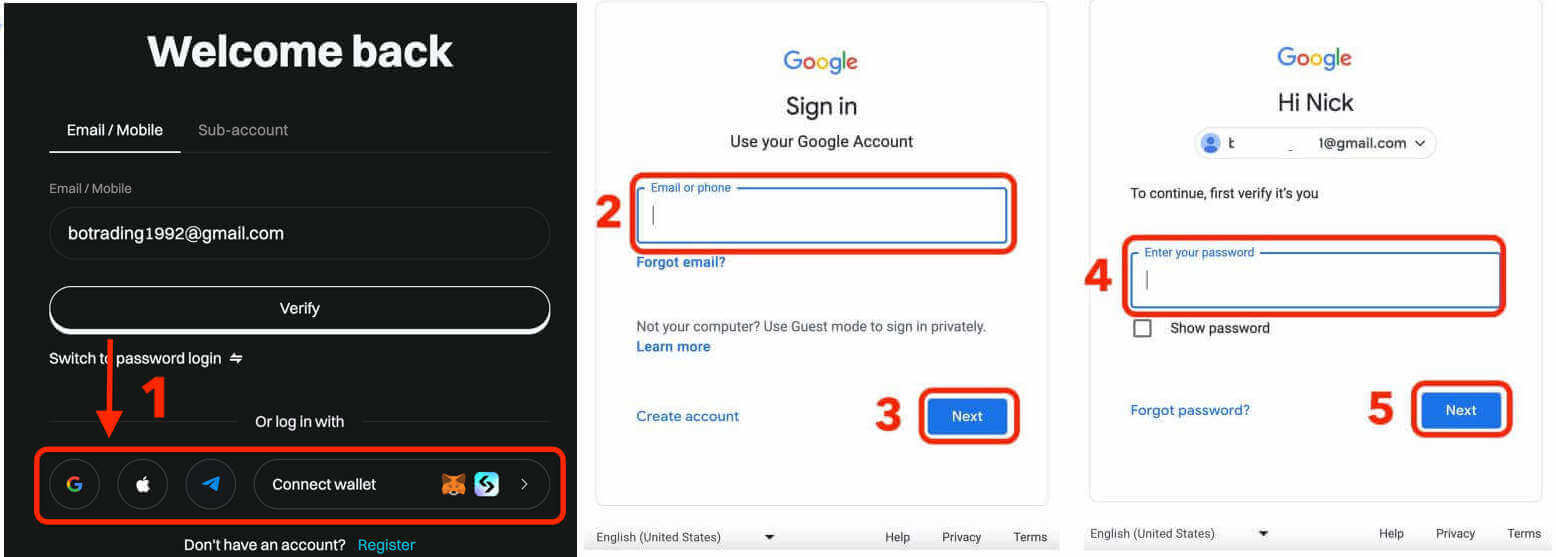
Hur man loggar in på Bitget-appen
Bitget erbjuder också en mobilapp som låter dig komma åt ditt konto och handla när du är på språng. Bitget-appen erbjuder flera nyckelfunktioner som gör den populär bland handlare. Steg 1: Ladda ner Bitget-appen gratis från Google Play Store eller App Store och installera den på din enhet.
Steg 2: Öppna appen efter att ha laddat ner Bitget-appen.
Steg 3: Tryck sedan på [ Kom igång ].
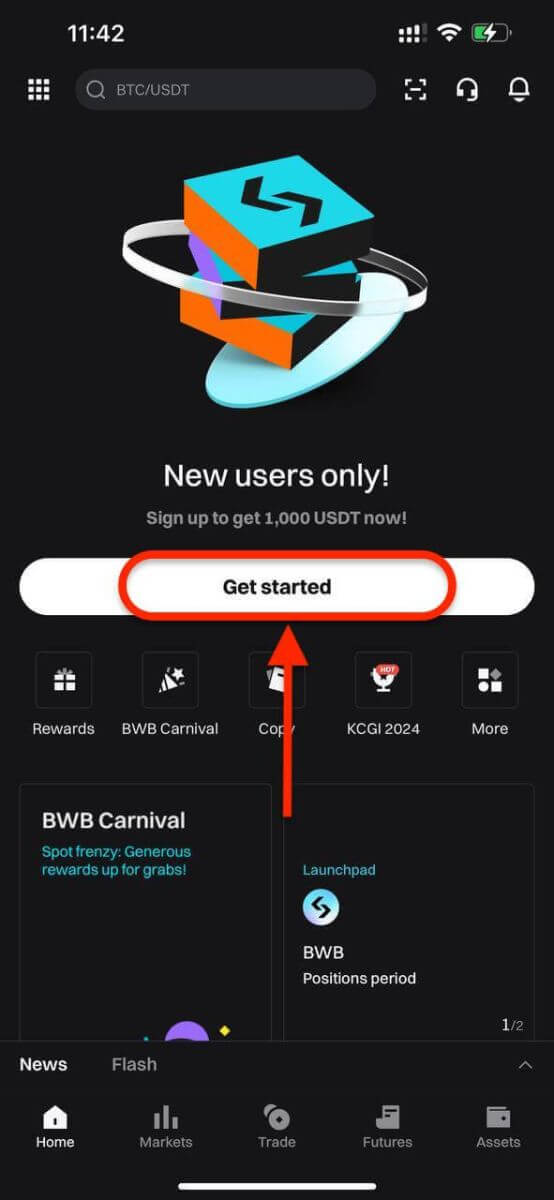
Steg 4: Ange ditt mobilnummer eller din e-postadress baserat på ditt val. Ange sedan ditt kontolösenord.
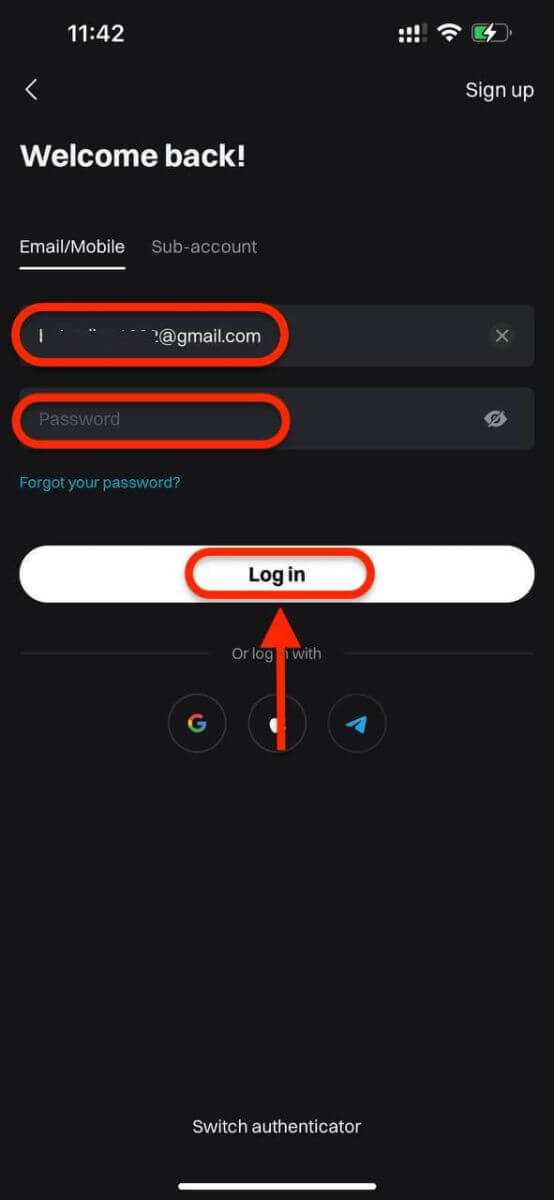
Steg 5: Det var allt! Du har loggat in på Bitget-appen.

Tvåfaktorsautentisering (2FA) på Bitget-inloggning
Bitget prioriterar säkerhet som ett toppfokus. Genom att använda Google Authenticator lägger den till ett extra säkerhetslager för att skydda ditt konto och förhindra potentiell stöld av tillgångar. Den här artikeln ger en guide om bindande Googles tvåstegsverifiering (2FA).
Varför använda Google 2FA
Google Authenticator, en app från Google, implementerar tvåstegsverifiering genom tidsbaserade engångslösenord. Den genererar en 6-siffrig dynamisk kod som uppdateras var 30:e sekund, varje kod kan endast användas en gång. När du väl är länkad behöver du den här dynamiska koden för aktiviteter som inloggning, uttag, API-skapande och mer.
Hur man binder Google 2FA
Google Authenticator-appen kan laddas ner från Google Play Store och Apple App Store. Gå till butiken och sök efter Google Authenticator för att hitta och ladda ner den.Om du redan har appen, låt oss kolla in hur du binder den till ditt Bitget-konto.
Steg 1: Logga in på ditt Bitget-konto. Klicka på avataren i det övre högra hörnet och välj Säkerhet i rullgardinsmenyn.
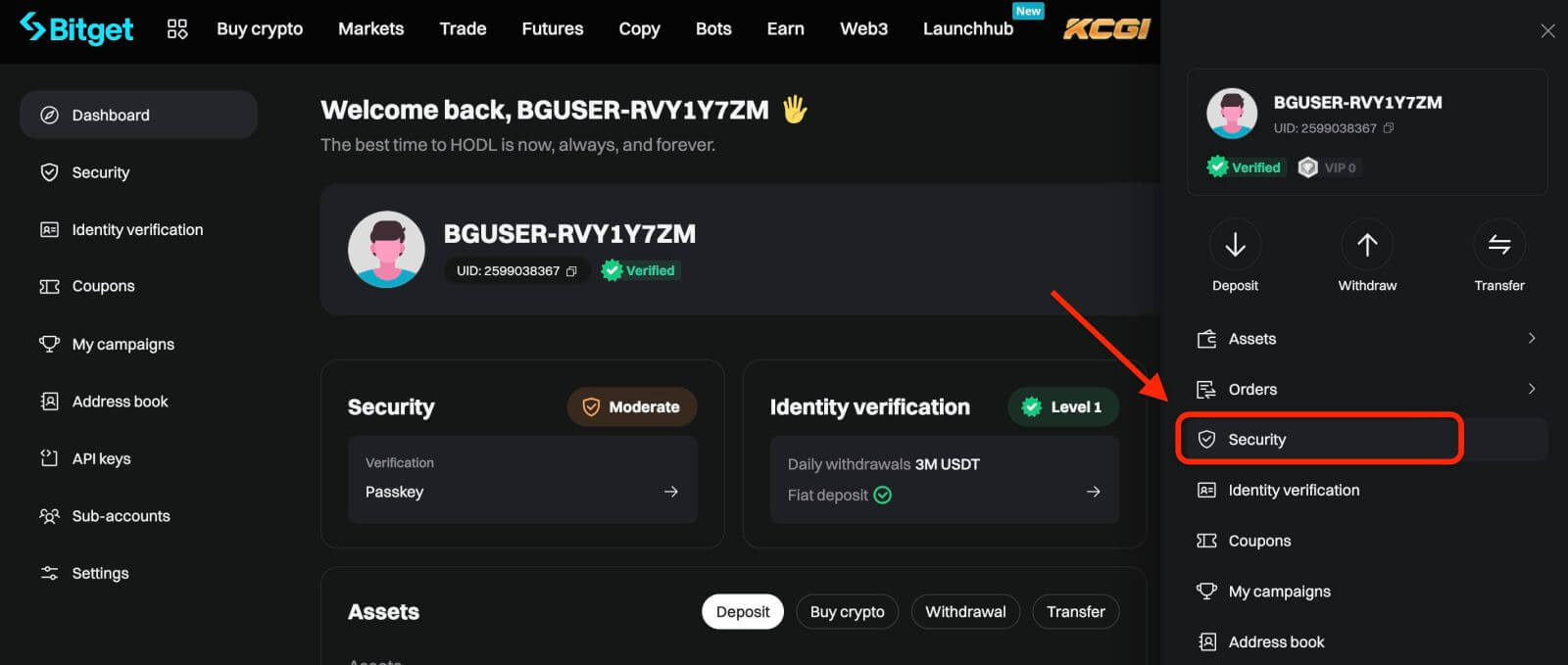
Steg 2: Hitta säkerhetsinställningar och klicka på "Konfigurera" för Google Authenticator.
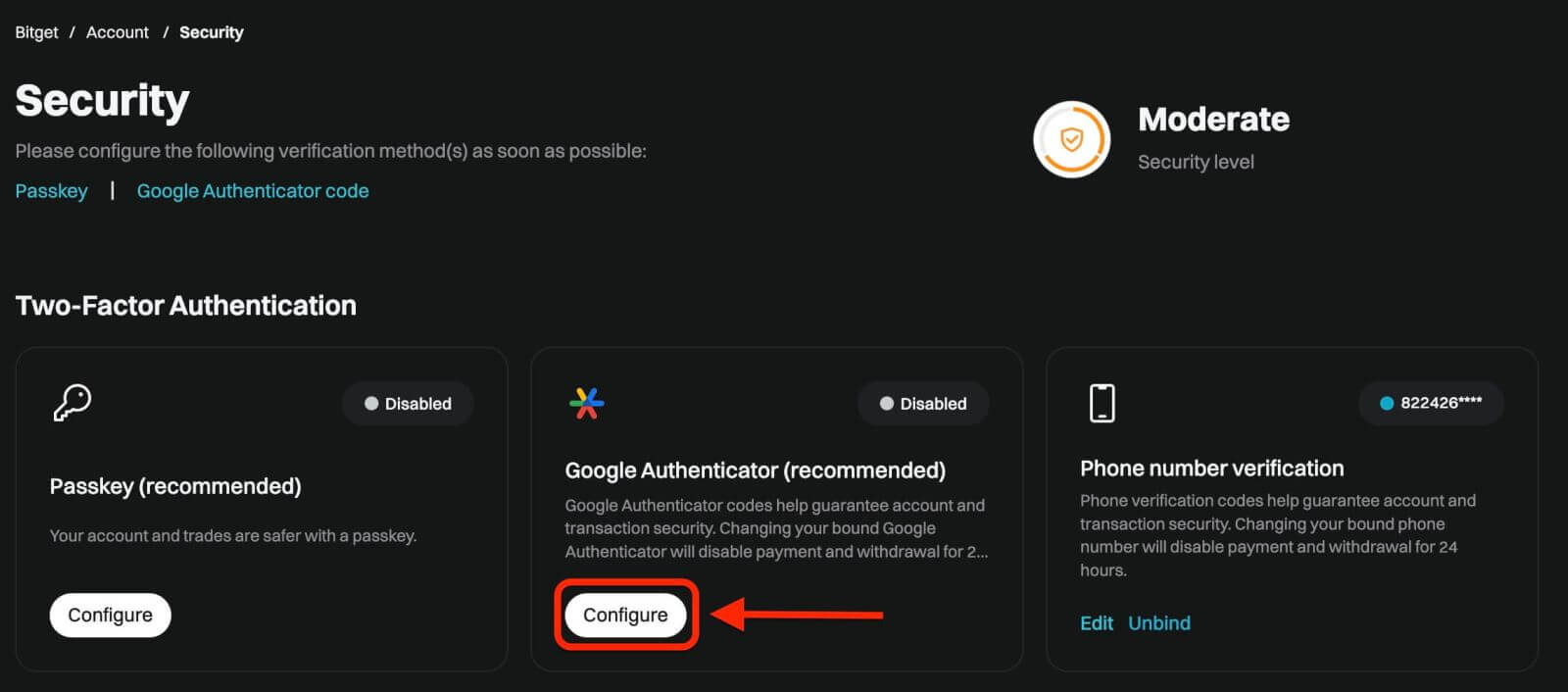
Steg 3: Därefter kommer du att se en sida nedan. Anteckna Googles hemliga nyckel och förvara den på ett säkert ställe. Du behöver den för att återställa din Google 2FA om du tappar bort din telefon eller av misstag tar bort Google Authenticator-appen.
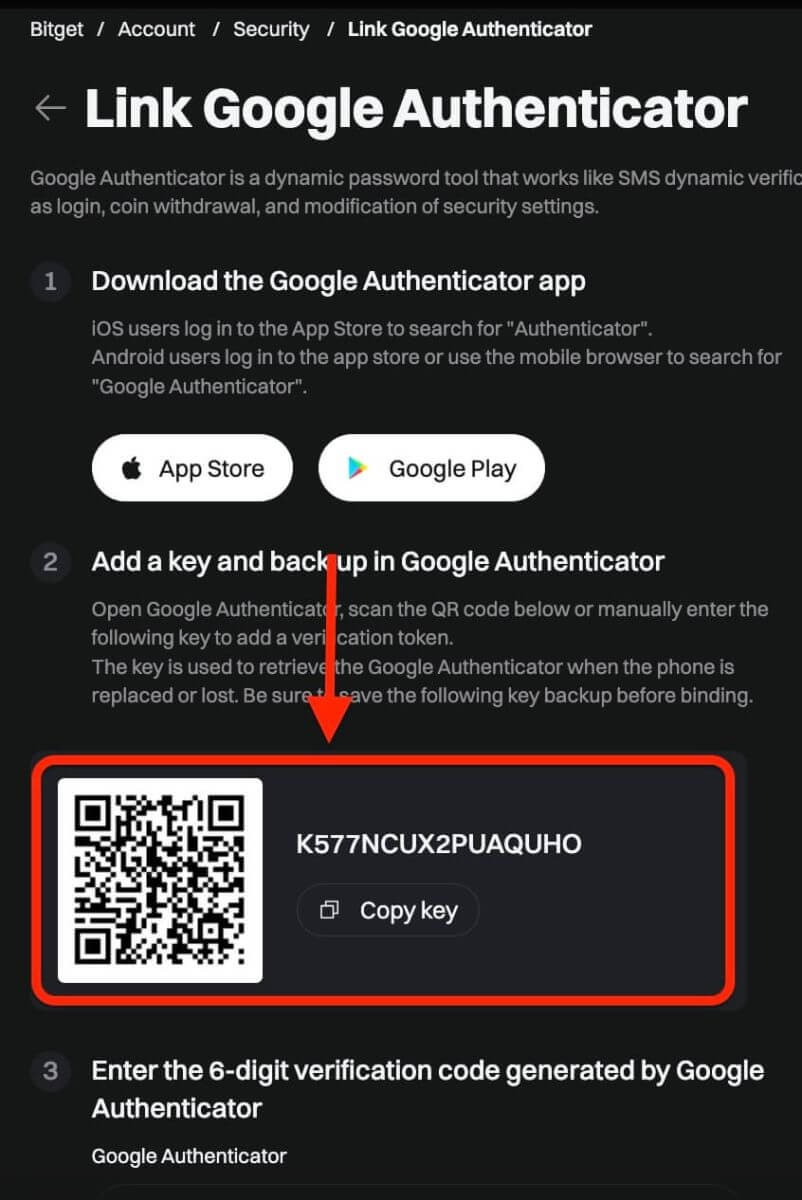
Steg 4: När du har sparat den hemliga nyckeln öppnar du Google Authenticator-appen på din telefon.
1) Klicka på ikonen "+" för att lägga till en ny kod. Klicka på Skanna streckkod för att öppna din kamera och skanna koden. Det kommer att ställa in Google Authenticator för Bitget och börja generera den 6-siffriga koden.
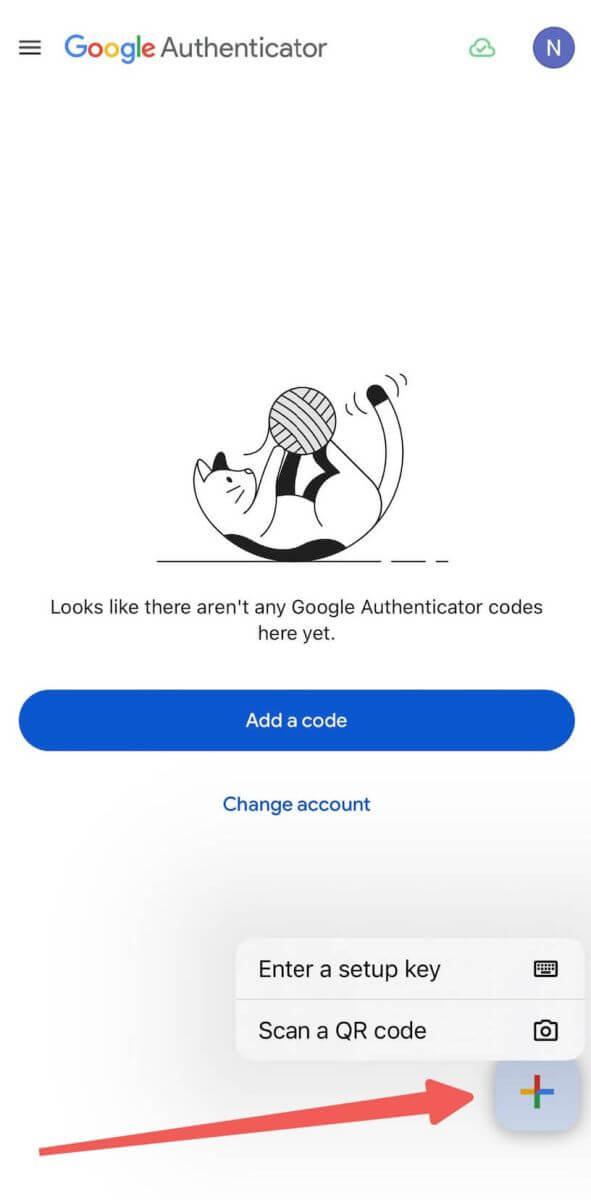
2) Skanna QR-koden eller skriv in följande nyckel manuellt för att lägga till en verifieringstoken.
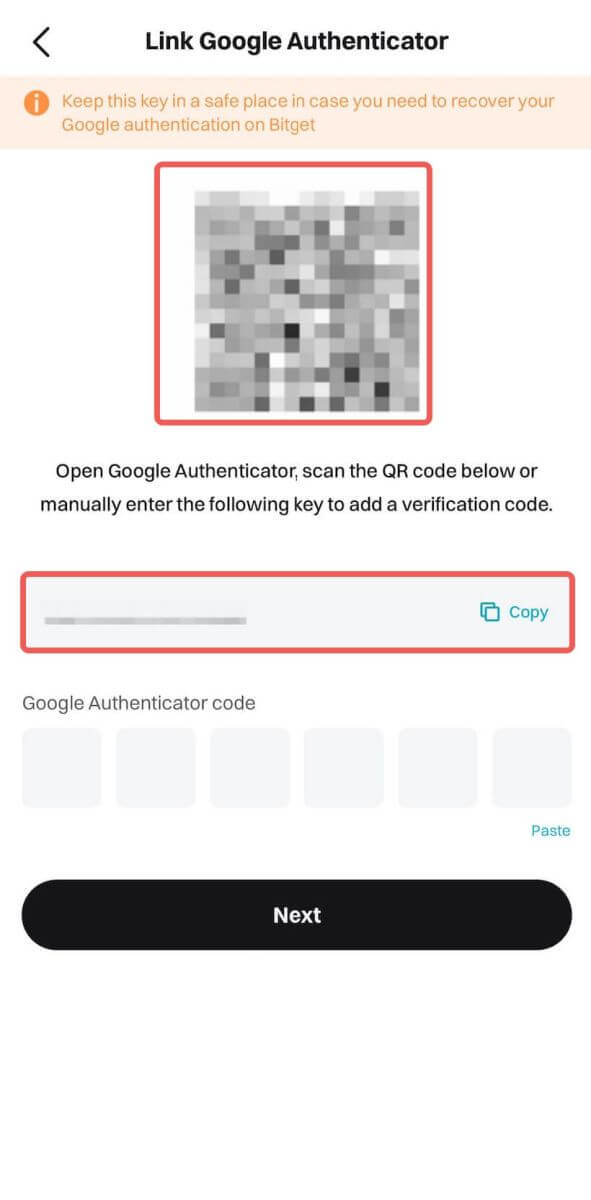
Obs: Om både din Bitget APP och GA-app finns på samma telefonenhet är det svårt att skanna QR-kod. Därför är det bäst att kopiera och ange inställningsnyckeln manuellt.
Steg 5: Slutligen, kopiera och ange den nya 6-siffriga verifieringskoden i Google Authenticator.
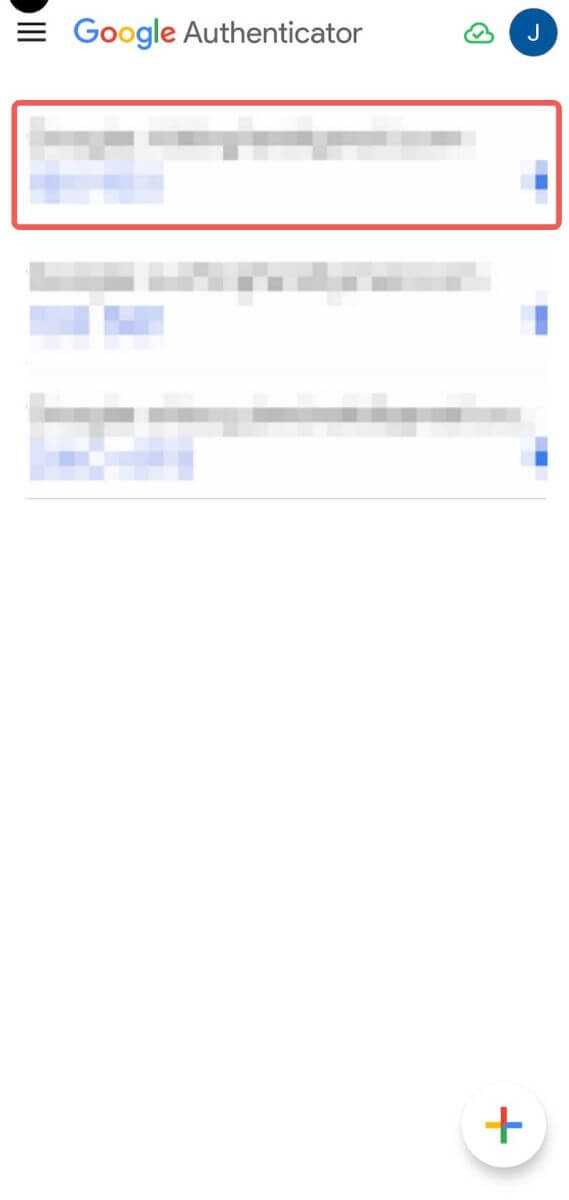
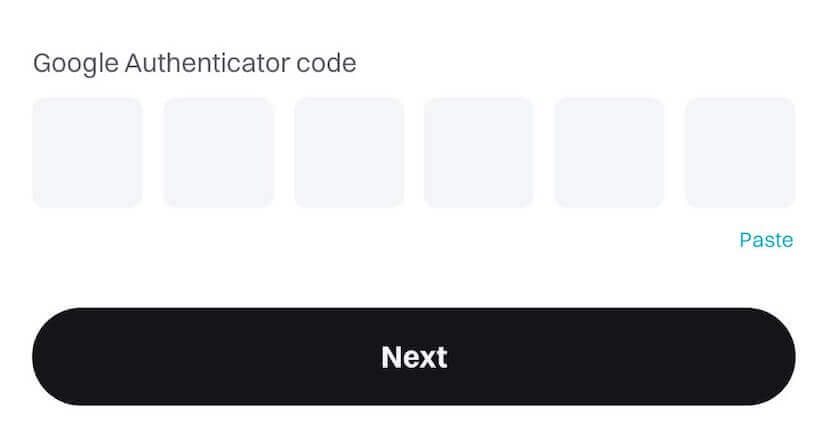
Och nu har du framgångsrikt länkat Google Authentication (GA) till ditt Bitget-konto.
- Användare måste ange verifieringskoden för inloggning, handel och uttagsprocesser.
- Undvik att ta bort Google Authenticator från din telefon.
- Se till att Googles tvåstegsverifieringskod har angetts korrekt. Efter fem på varandra följande felaktiga försök kommer Googles tvåstegsverifiering att låsas i två timmar.
Hur man återställer Bitget-lösenord
Om du har glömt ditt Bitget-lösenord eller behöver återställa det av någon anledning, oroa dig inte. Du kan enkelt återställa den genom att följa dessa enkla steg:Steg 1. Gå till Bitgets webbplats och klicka på knappen " Logga in ", som vanligtvis finns i det övre högra hörnet på sidan.
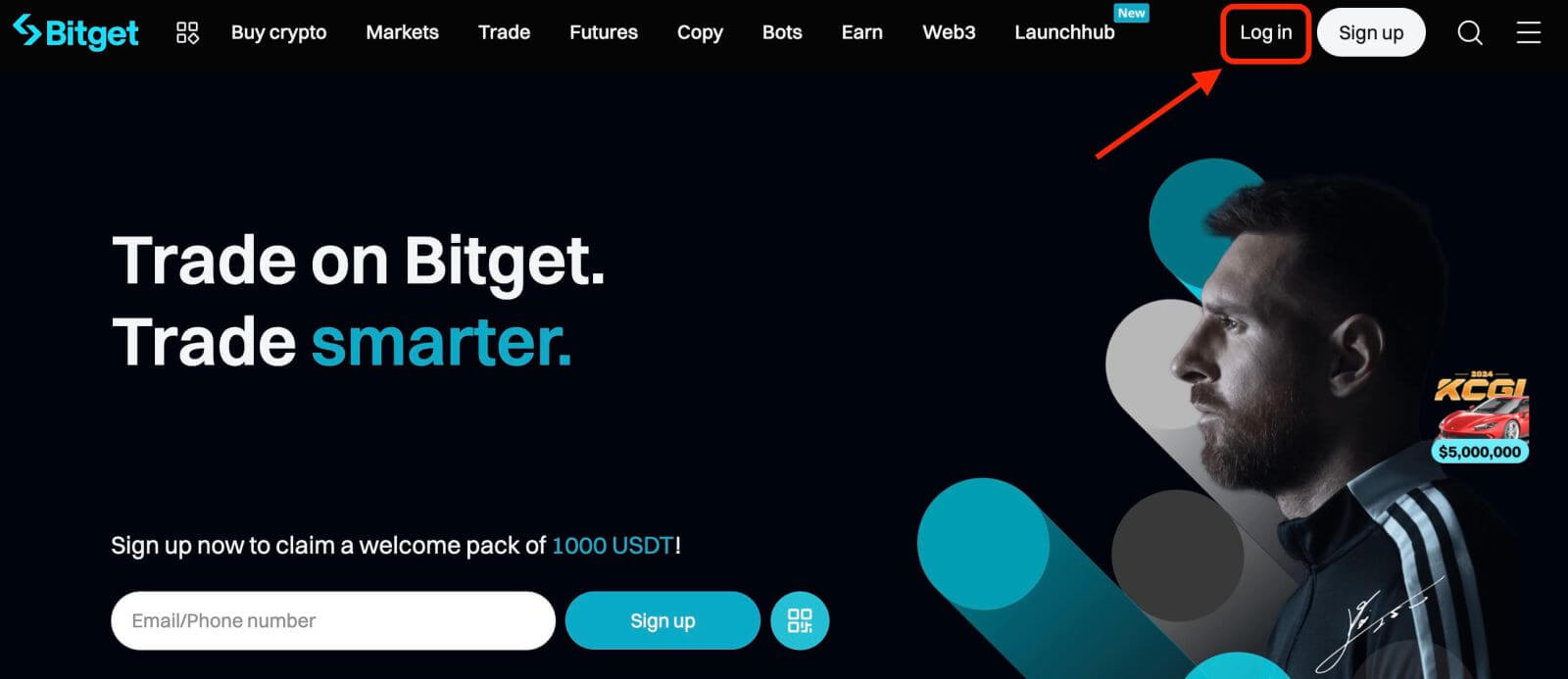
Steg 2. På inloggningssidan klickar du på länken " Har du glömt ditt lösenord? " under knappen Logga in.
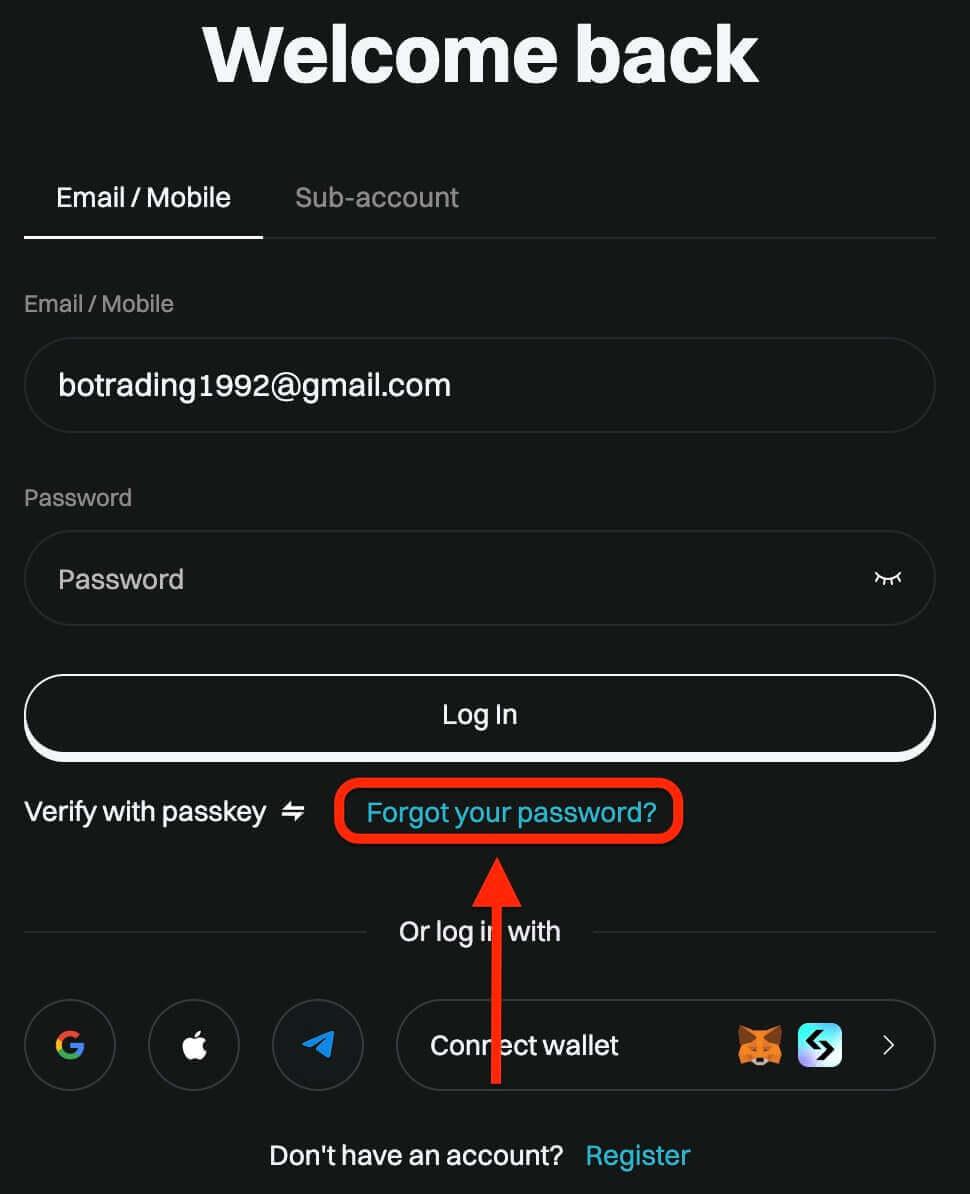
Steg 3. Ange e-postadressen eller telefonnumret som du använde för att registrera ditt konto och klicka på knappen "Nästa".
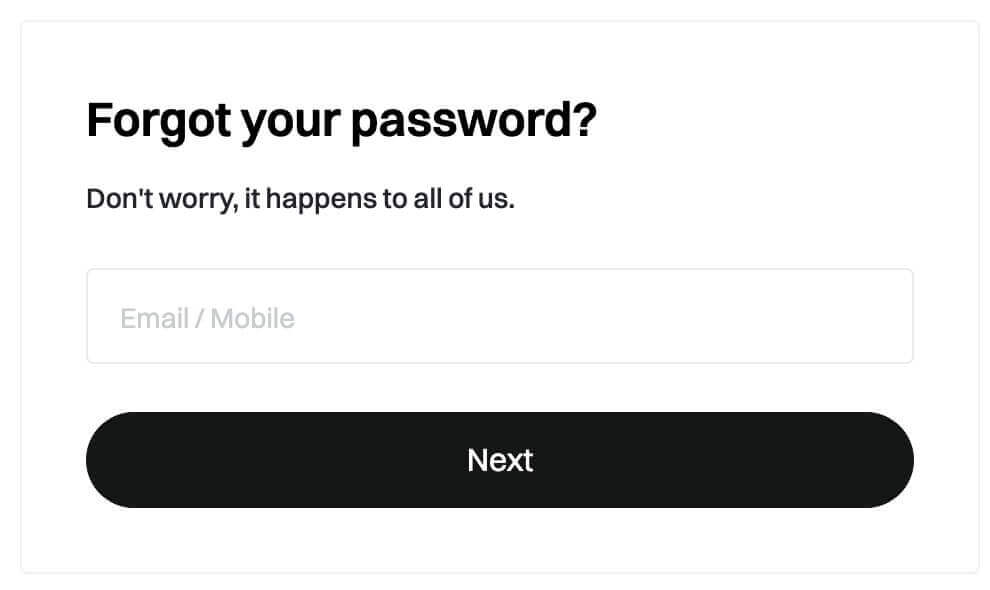
Steg 4. Som en säkerhetsåtgärd kan Bitget be dig slutföra ett pussel för att verifiera att du inte är en bot. Följ instruktionerna för att slutföra detta steg.
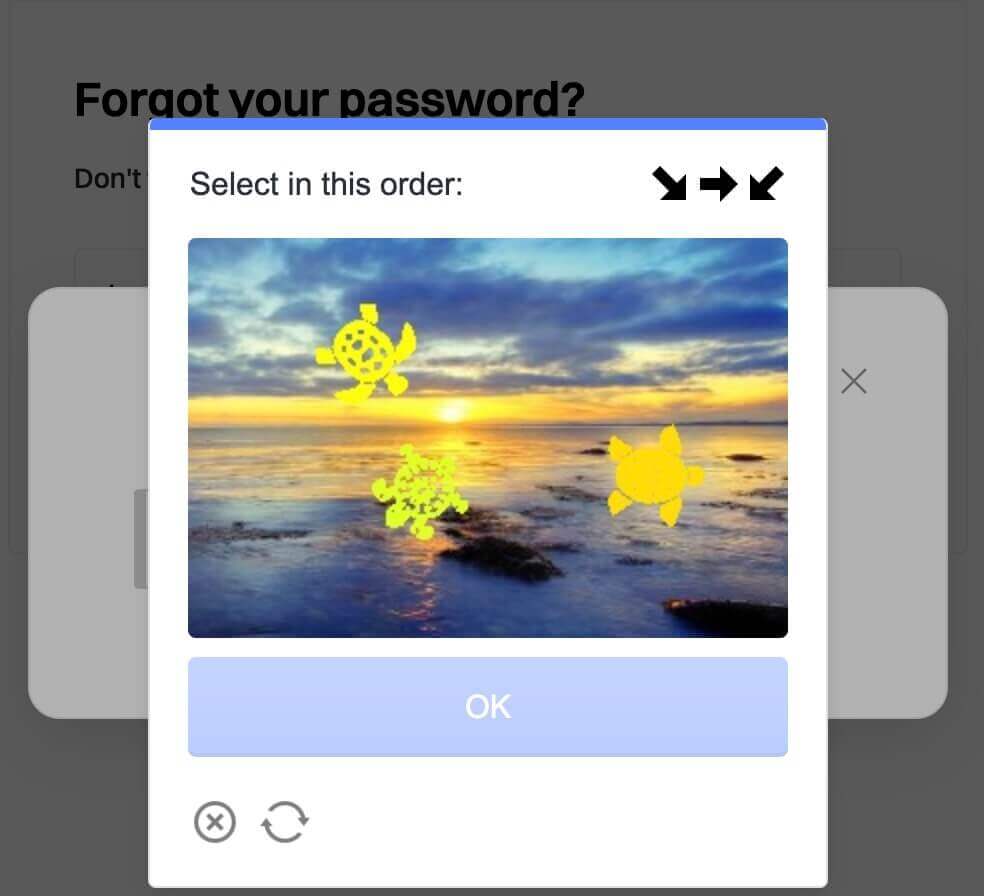
Steg 5. Ange ditt nya lösenord en andra gång för att bekräfta det. Dubbelkolla för att säkerställa att båda posterna matchar.
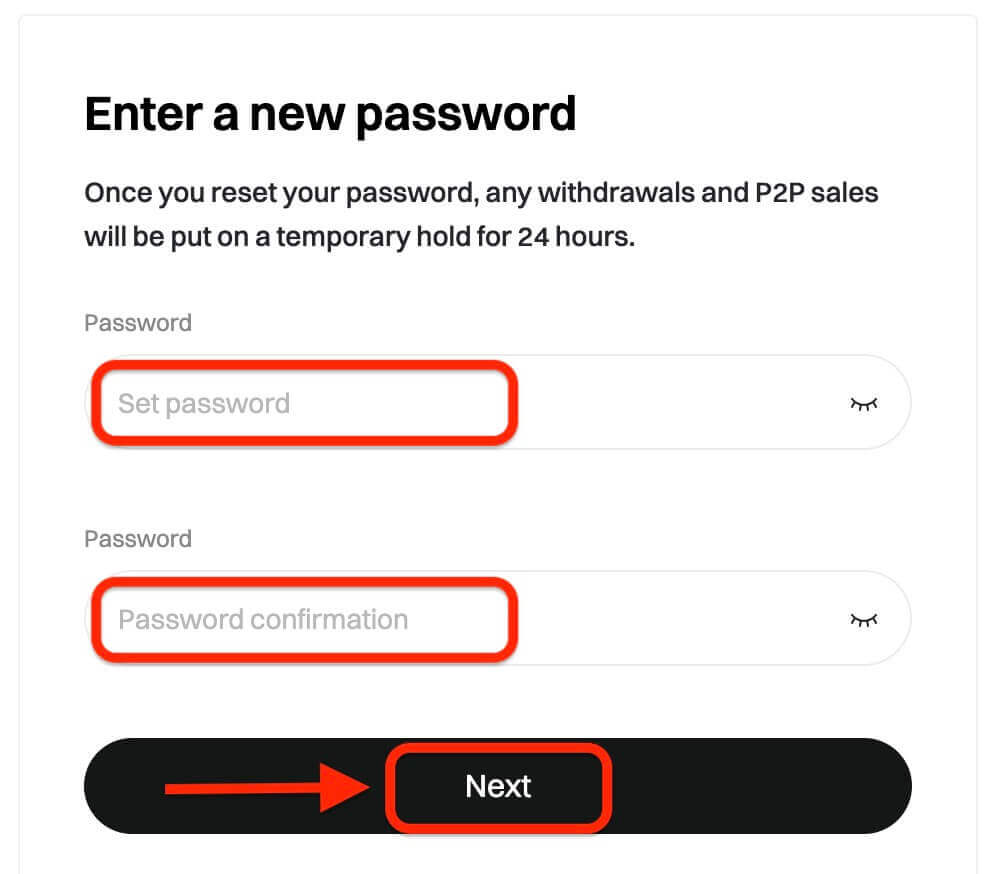
Steg 6. Du kan nu logga in på ditt konto med ditt nya lösenord och njuta av handel med Bitget.